Kako završiti proces pomoću PowerShell-a
Windows vam nudi mnogo različitih načina za prekid procesa. To se može učiniti s Task Managerom, s konzolnim alatom taskkill i s ogromnim brojem aplikacija trećih strana. Pogledajmo još jednu metodu. Danas ćemo vidjeti kako završiti proces pomoću PowerShell-a.
Oglas
PowerShell dolazi s korisnim cmdletom "Stop-Process". Omogućuje vam da prekinete jedan proces ili više procesa. Postoji nekoliko načina za korištenje.
Da vidimo kako.
Kako završiti proces pomoću PowerShell-a
Sadržaj
- Prekinite proces pomoću njegovog ID-a
- Završite proces njegovim imenom
Prekinite proces pomoću njegovog ID-a
Ako znate ID procesa koji želite ubiti, možete ga koristiti u Stop-proces cmdlet. Ako ga ne znate, možete koristiti Get-Proces cmdlet da ga pronađe. Pokrenite ga bez parametara da biste dobili popis procesa s njihovim ID-ovima. Pogledajte sljedeću snimku zaslona:
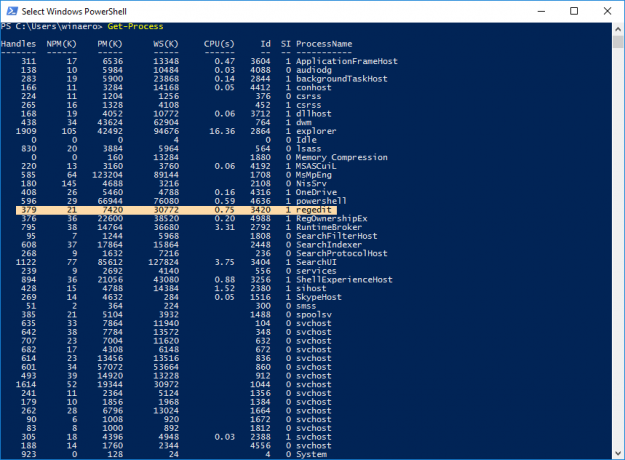 U ovom primjeru, ja ću ubiti regedit.exe. Njegov ID je 3420. To treba učiniti na sljedeći način:
U ovom primjeru, ja ću ubiti regedit.exe. Njegov ID je 3420. To treba učiniti na sljedeći način:
Zaustavi proces 3420
Napomena: da biste prekinuli povišeni proces, morate otvoriti PowerShell kao administrator. Molimo pogledajte sljedeći članak:
Svi načini za otvaranje PowerShell-a u sustavu Windows 10
Inače ćete dobiti sljedeću poruku o pogrešci: "Pristup je odbijen".
 Radi iz povišene instance:
Radi iz povišene instance:

Završite proces njegovim imenom
Drugi način korištenja Stop-procesa je ubijanje procesa njegovim imenom. Sintaksa je sljedeća:
Stop-Process -procesname regedit
 Možete čak i završiti više aplikacija odjednom upisivanjem njihovih naziva procesa razgraničenih zarezom:
Možete čak i završiti više aplikacija odjednom upisivanjem njihovih naziva procesa razgraničenih zarezom:
Stop-Process -processname regedit, regownershipex
Gornja naredba će prekinuti uređivač registra i aplikaciju RegOwnershipEx.
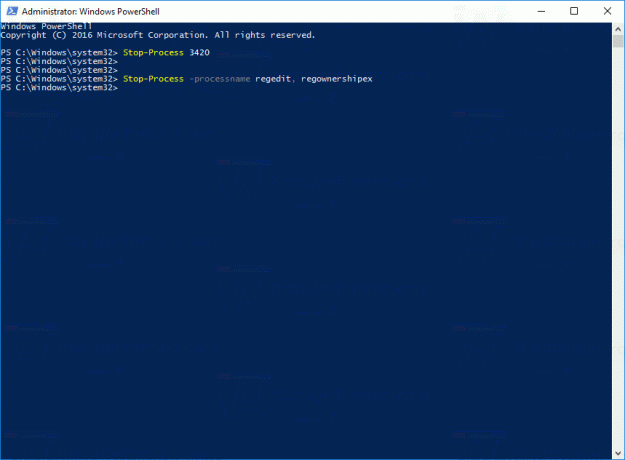
Savjet: za cmdlet Stop-Process možete koristiti sljedeće kratke pseudonime:
spps. ubiti
Za cmdlet Get-Process koristite sljedeće pseudonime:
gps. p.s



